תיקון אוטומטי ברווז! תמיד מתסכל את הטקסט שלנו ב"תיקונים "שגויים. ובכן אתה לא צריך לדאוג, פוסט זה יראה לך כיצד לתקן בעיות תיקון אוטומטי אחת ולתמיד - ב- iOS או ב- MacOS.
קל לחשוב על תיקון אוטומטי כעל מטרד יותר מאשר חוסך זמן. התיקונים השגויים התכופים מצחיקים ומקוממים, אך התכונה המפוקפקת הוצגה ללא סיבה.
תאמינו או לא, ככל הנראה תיקון אוטומטי מתקן יותר שגיאות ממה שהוא גורם.
הגודל המיניאטורי, התחושה החלקה והשימוש נעדר במקלדות הסמארטפון גורמים לנו לנטיות אינספור שגיאות הקלדה. ומיומנויותיהם של אנשים במחשב אינן בהכרח טובות יותר: כולנו ראינו הודעות דוא"ל או מסמכים מלאי הקלדה, שייהנו מתיקון אוטומטי כלשהו.
סביר להניח שאיש לא יתלונן אם hprse יתוקן לסוס. עם זאת, כולם יודעים שתיקון אוטומטי הוא לעתים רחוקות כל כך. השימוש שלנו בשפה הוא מורכב, מתפתח ובסופו של דבר בלתי צפוי. שלב זאת עם קיבוץ האותיות הדומות של מקלדת QWERTY - U, I ו- O למשל - וקל לראות כיצד תיקון אוטומטי משתבש.
קח את המשפט למטה:
"אני תקוע מאחורי שעה ."
האם אתה יכול לומר בוודאות אם הכותב התכוון לסוס או למות ? תיקון אוטומטי צריך לקבל את ההחלטה הזו, אך בדרך כלל אנו שמים לב רק כאשר היא טועה.
תיקון אוטומטי ב- iOS
אם אתה כבר בסוף השנינות שלך, אתה יכול פשוט לכבות תיקון אוטומטי. עם זאת, אולי עדיף ללמד תיקון אוטומטי באילו מילים אתה מנסה להשתמש.
חיזוי ותיקון אוטומטי ב- iOS
בזמן שאתה מקליד במכשיר iOS מבחר של מילים צפויות מופיעים בתיבות אפורות מעל המקלדת. מילים אלה משתנות בהתאם למה שאתה מקליד. בכל עת תוכל להקיש על אחת מהאפשרויות למילוי המילה. פעולה זו לאורך זמן תלמד תיקון אוטומטי באילו מילים אתה מנסה להשתמש.
תכונת חיזוי זו מציעה בדרך כלל שלוש אפשרויות. במרכז זה מה ש- iOS חושב שאתה רוצה להקליד ומשמאל זה מה שהקלדת בפועל בציטוטים. הימין הוא בדרך כלל ניחוש שני למה אתה רוצה.
הקשה על סרגל הרווח מאפשרת ל- iOS להחליף את מה שאתה מקליד בכל מה שנמצא בתיבה המרכזית. זה קורה לפעמים כשאתה בסוף מילה ש- iOS לא מזהה, מה שגורם לה להחליף את הקלט הנכון שלך בתיקון שגוי.
למדו iOS מילים חדשות
בזמן ההקלדה, נסה לשים לב למה שחזה iOS לפני הקשה על סרגל הרווח. אם החיזוי המרכזי שגוי, חזור לאיית נכון את המילה שלך או הקש במקום זאת על התחזית השמאלית - מה שהקלדת בפועל.
כך לומדת תיקון אוטומטי מילים חדשות.
כשאתה שולל את התחזיות של iOS ככה, תיקון אוטומטי מזהה את השימוש במילה החדשה הזו מבחינה דקדוקית ומשתפר בניבוי מתי אתה רוצה להשתמש בה.
הבעיה היא שזה יכול לקחת הרבה זמן. ובכל פעם שאתה שוכח לבטל את התחזיות, תיקון אוטומטי יחשוב שאתה נוטה פחות להשתמש במילה החדשה הזו. בצילום המסך למטה, אתה יכול לראות שהייתי צריך לבטל את התחזיות 20+ פעמים במילה מורכבת לפני ש- iOS התחילה להציע את זה.
פרצות להחלפת טקסטים
חלופה לשיטה הגוזלת והעמלנית הזו היא ליצור פרצה באמצעות החלפת טקסט.
החלפת טקסט מאפשרת לך להקליד קיצורי דרך שמזינים במהירות ביטויים ארוכים שבהם אתה משתמש לעתים קרובות. ערך ברירת המחדל של Apple הוא הקלדת 'omw' כדי להזין 'בדרכי!'.
יצירת תחליפי טקסט למילים שתיקון אוטומטי לא מפסיק לטעות אומר שלא תצטרך לדאוג להקיש על התחזית הנכונה יותר. iOS יחליף באופן אוטומטי את מה שהקלדת עם החלפת הטקסט - גם אם שני הדברים האלה זהים!
כיצד להוסיף החלפות טקסט:
- עבור אל הגדרות> כללי> מקלדת> החלפת טקסט
- הקש על '+' כדי להוסיף החלפת טקסט חדשה
- הזן את המילה המאויתת נכון בתיבת הביטוי

הסר מילים ממילון iOS
אם תאיית מילה באופן שגוי מספיק פעמים iOS עלול לחשוב בטעות שזו מילה חדשה שאתה רוצה להשתמש בה. כשזה קורה, תגלה שתיקון אוטומטי מחליף מילים שהוקלדו בצורה מושלמת עם שגיאות הקלדה!
התרופה הטובה ביותר היא להמשיך להקליד נכון ולהקיש על התחזית השמאלית בכל פעם שתיקון אוטומטי יחליף את המילה שלך במשהו לא בסדר. אבל אם זה לוקח יותר מדי זמן אתה יכול לבחור לאפס את כל מילון המקלדת.
מילון המקלדת מאחסן מילים חדשות ש- iOS למדה. זה גם המקום בו iOS זוכר באילו מילים אתה משתמש בתדירות גבוהה יותר מאחרות. על ידי איפוס המילון המכשיר שלך יצטרך להתחיל מאפס בלמידת האופן שבו אתה מקליד.
למרבה הצער, לא ניתן להסיר מילים בודדות ממילון המקלדות של iOS.
כיצד לאפס את מילון המקלדות ב- iOS:
- עבור אל הגדרות> כללי> אפס
- הקש על אפס מילון מקלדת
- הזן את קוד הסיסמה שלך הקש על אפס מילון
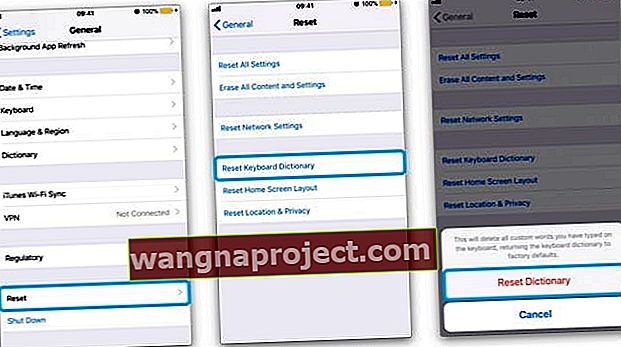
מקלדות של צד שלישי
אם אתה נתקל בבעיות רבות בתיקון אוטומטי, תוכל להוריד ולהתקין מקלדת של צד שלישי לשימוש במכשיר ה- iOS שלך. רבות ממקלדות הצד השלישי הטובות ביותר משפרות את תכונות התיקון האוטומטי.
כמה ממקלדות הצד השלישי הפופולריות ביותר הן:
- Gboard: מקלדת זו, שפותחה על ידי גוגל, מאפשרת לבצע חיפוש בגוגל מכל אפליקציה. לא רק זאת, יש בו הצעות חכמות הן למילים והן לאימוג'ים.
- SwiftKey: חיזוי טקסט נהדר בשילוב עם היכולת לגלוש על פני האותיות הדרושות הופכים את זה למקלדת בעלת ערך רב עבור משתמשי iOS רבים. אתה יכול גם לתת לו הרשאה לחשבונות Microsoft ו- Google שלך ומאפשר לו לנתח את האופן שבו אתה כותב למען תחזיות טובות יותר.
- Fleksy: גרסה הרבה פחות פולשנית של SwiftKey הכוללת מחוות גלישה אך אין לה יכולות חיזוי טובות כל כך.
- דקדוק: מקלדת זו מתוכנת העריכה המצוינת ודאי תופס שגיאות דקדוקיות ואיות יותר מרוב. אבל זה לא ישמח מאוד אם תתחיל להשתמש בסלנג או במבני משפט מזדמנים.
כבה תיקון אוטומטי ב- iOS
אם כל האמור לעיל נשמע כמו הרבה טרחה עם מעט תמורה, אתה יכול להשבית את התיקון האוטומטי לחלוטין. פעולה זו עלולה לגרום לך להיות יותר שגיאות הקלדה מתמיד, אך לפחות תהיה אחראי אישית לכל אחד מהם.
עשיתי זאת לאחרונה ועם מעט פוקוס, לא לקח הרבה זמן לשפר את כישורי ההקלדה שלי. כתוצאה מכך, אני אף פעם לא צריך לחשוב על תיקון אוטומטי ויכול לאיית מילים איך שארצה.
אם זה לא מתאים לך כל כך, קל להפעיל מחדש את התכונה במועד מאוחר יותר.
כיצד לבטל תיקון אוטומטי ב- iOS:
- עבור אל הגדרות> כללי> מקלדת
- תחת כל המקלדות, כבה את התיקון האוטומטי

תיקון אוטומטי ב- macOS
iOS אינו המקום היחיד שאפל יישמה תכונה לתיקון אוטומטי. אתה גם תרוויח - או אולי תסבול - מההשפעות של תיקון אוטומטי על המחשב שלך. למרבה המזל, MacOS מקלה על הוספה או הסרה של מילים בודדות מהמילון לתיקון אוטומטי.

חיזוי ותיקון אוטומטי ב- macOS
בעת הקלדת יישומי MacOS מקוריים - דואר, הודעות, הערות וכו '- תראה תיקונים חזויים של הקלדות שלך מופיעים בבועות מעל המילה.
כדי לקבל את התיקון, פשוט המשך להקליד כרגיל וכאשר אתה פוגע בסרגל הרווח התחזית תחליף את מה שכתבת. אם, עם זאת, אתה רוצה לדחות את המילה החזויה עליך ללחוץ על כפתור 'X' על הבועה או ללחוץ על esc במקלדת.
הוסף או הסר מילים במילון ה- macOS
בדיוק כמו ב- iOS, כאשר אתה מקבל או דוחה מילים צפויות, המחשב שלך ילמד מה אתה צפוי להקליד בכל רגע נתון. עם זאת, תהליך זה נמשך זמן רב ויש דרך מהירה הרבה יותר ב- macOS.
שלא כמו iOS, macOS מאפשרת להוסיף או להסיר כל מילה ממילון ה- macOS באופן מיידי. וזה קל להפליא לעשות זאת!
כיצד להוסיף או להסיר מילים למילון ה- macOS:
- הקלד את המילה באפליקציית MacOS מקומית, אל תקבל שום תיקון
- לחץ לחיצה ממושכת על המילה ובחר ללמוד איות או בטל איות

כבה תיקון אוטומטי ב- macOS
שוב, לא כולם רוצים שיטפלו בכתיבה שלהם בכלל על ידי תיקון אוטומטי של MacOS. במקום לקחת זמן ללמוד וללמוד את כל המילים הדרושות, תוכל לבחור להשבית את התיקון האוטומטי לחלוטין.
אתה עלול לגלות שההקלדה שלך לא טובה כמו שחשבת שזה היה, אבל עם קצת תרגול זה לא אמור לקחת לך יותר מדי זמן לקום לאפס. לפחות תיקון אוטומטי לא יבצע טעויות במקום שלא היו בעבר!
כיצד לבטל תיקון אוטומטי ב- macOS:
- פתח את העדפות המערכת> מקלדת> טקסט
- בטל את הסימון בתיבה 'תקן את האיות באופן אוטומטי'

זה כל מה שיש בזה. ספר לנו על הבעיות שלך בתיקון אוטומטי ב- iOS או ב- MacOS, וספר לנו שהפוסט הזה עזר לך לפתור אותן!


